方法一、利用Windows备份找回(前提是需要先备份好)
1、首先在键盘上同时按下Win+R键以弹出运行菜单,接着在窗口中输入“control”。
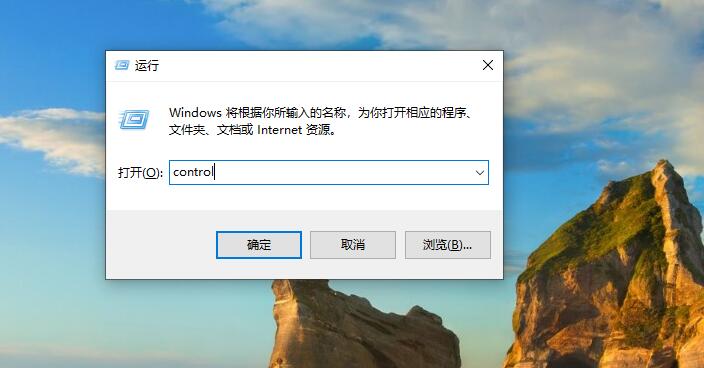
2、在控制面板中点击“系统和安全”,进入后选择“从备份还原文件”。

3、在“还原或还原你的文件”页面中点击“还原我的文件”,可以使用“搜索”、“浏览文件夹”和“浏览文件”三个按钮查找需要恢复的文件,然后选定该文件后点击“下一步”。
4、最后“在以下位置”中点击浏览,自定义选择文件要保存的位置,再点击下方的“还原”即可。
方法二、借助数据恢复工具恢复
1、以云骑士数据恢复软件为例,打开软件操作界面,点击场景模式中的误清空回收站。
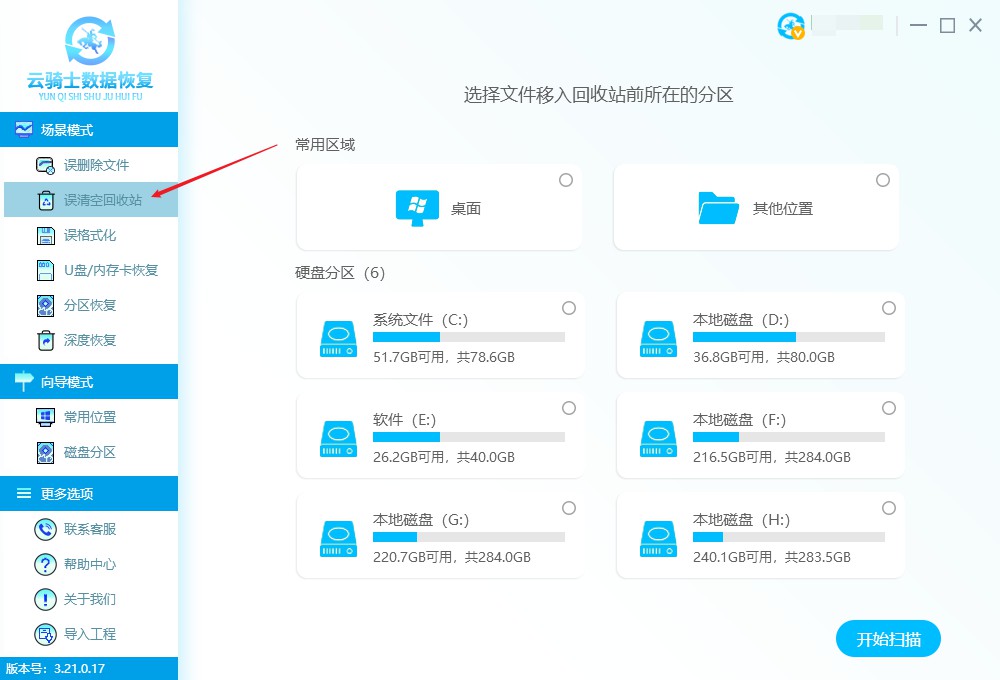
2、选择丢失数据的磁盘或分区,选定磁盘后点击开始扫描按钮,即可开始扫描数据。
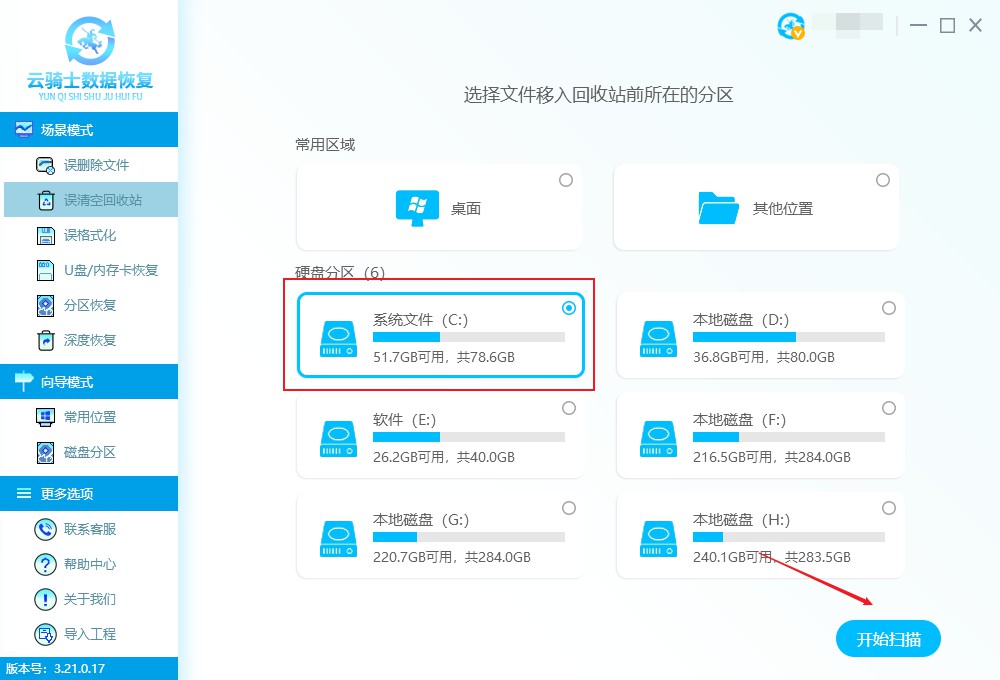
3、正在扫描中扫描需要时间,请耐心等待,扫描速度主要根据当前所扫描的磁盘大小和数据多少决定,如果磁盘中存在坏道用时会偏长一点。
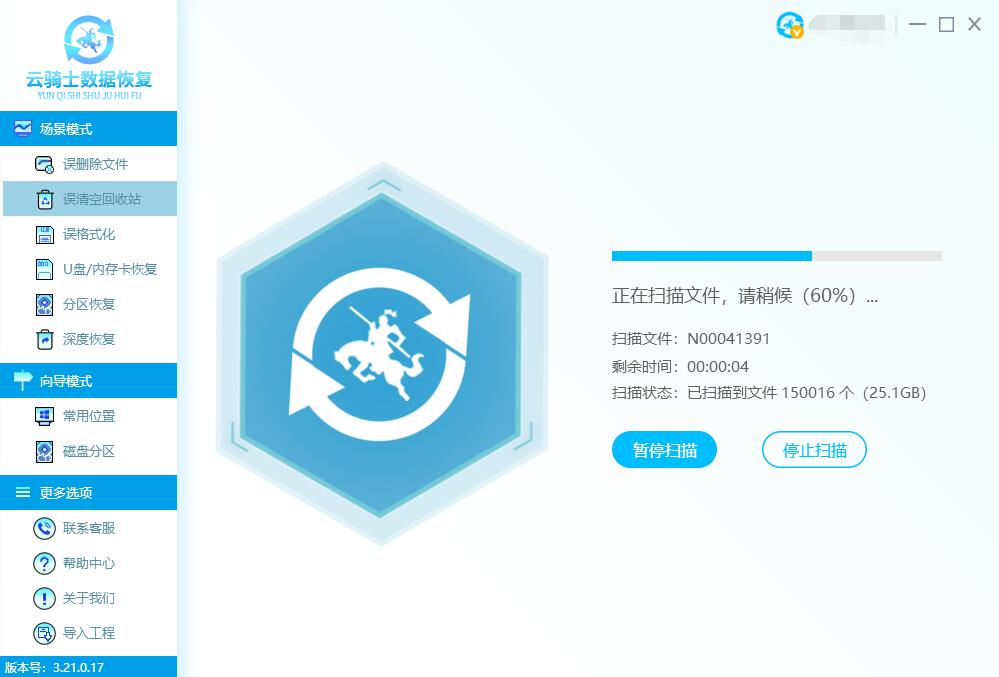
4、扫描完成后,把需要恢复的jpg文件勾选上,再点击右下角底部立即恢复按钮,把数据另存到其他的磁盘即可。数据恢复必须把当前恢复的数据存储到其他盘中,避免前后数据再次被2次覆盖破坏。
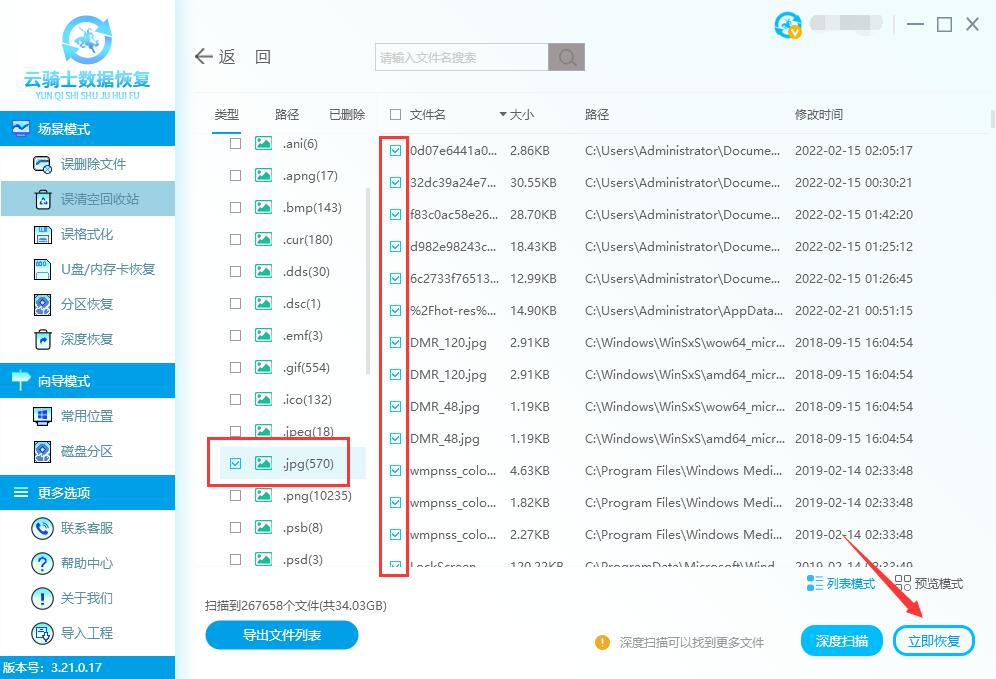

点击阅读全文